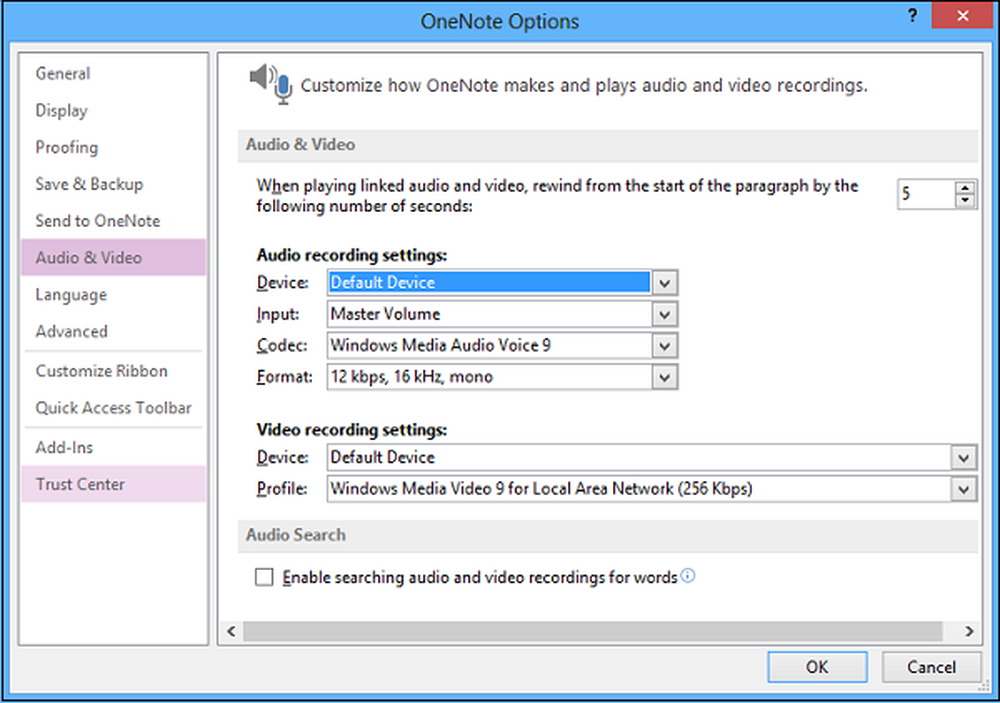Microsoft Outlook a rencontré un problème et doit fermer
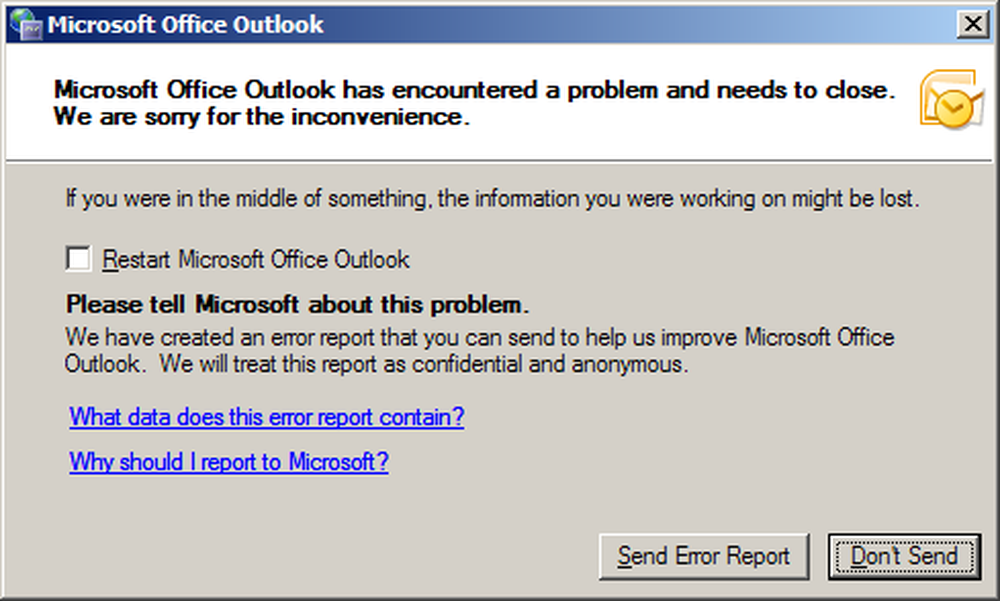
Parfois, Microsoft Office Outlook affiche un message d'erreur indiquant qu'il a rencontré un problème et doit être fermé. Il ne fournit aucune information supplémentaire, ce qui rend plus difficile la résolution du problème..
Microsoft Office Outlook a rencontré un problème et doit être fermé
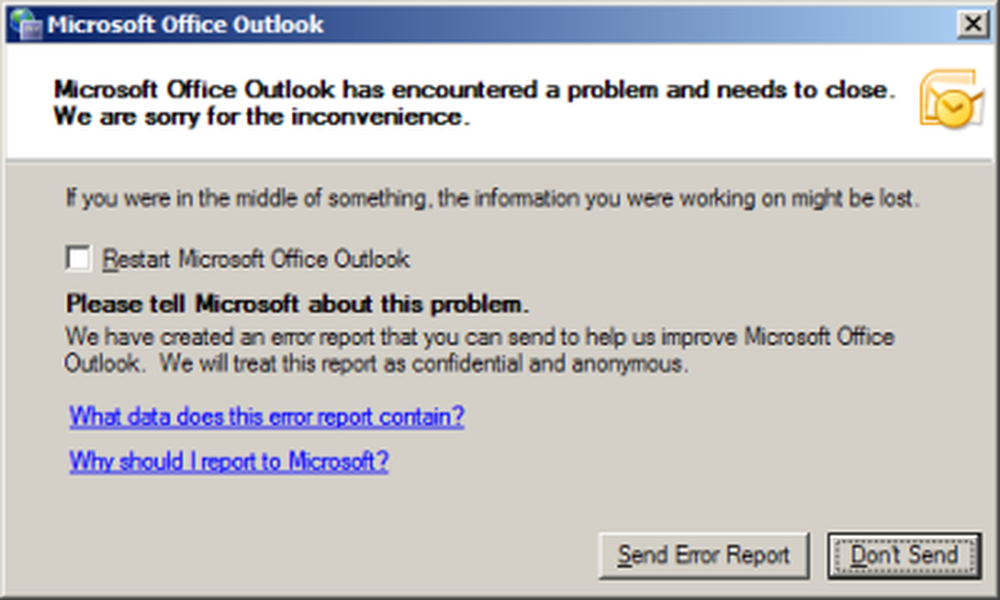
L'article parle des causes possibles du problème et de la résolution du problème..
Mise à jour cumulative pour Microsoft Outlook
La plupart du temps, un petit changement de code peut aider à prévenir et à résoudre le problème lorsque Microsoft Outlook plante fréquemment. Pour mettre à jour Microsoft Outlook, ouvrez le Panneau de configuration et ouvrez Mises à jour Windows. Cliquer sur Vérifier les mises à jour dans la colonne de gauche. Une fois les mises à jour vérifiées, cliquez sur Mises à jour facultatives pour voir si une mise à jour pour Microsoft Outlook est disponible. Si oui, sélectionnez-le et cliquez sur D'accord. Puis cliquez sur Installer les mises à jour pour mettre à jour Microsoft Outlook que vous avez sur votre ordinateur.
Vous pouvez également consulter le site Web de Microsoft pour connaître les mises à jour cumulatives..
- Pour Office 2007, visitez le site KB2685445.
- Pour Office 2010, visitez le site KB2685449.
Après avoir installé les mises à jour, activez Microsoft Outlook pour voir si le problème a disparu. Si ce n'est pas le cas, vous voudrez peut-être supprimer les entrées de registre indésirables, elles pourraient être à l'origine du blocage d'Outlook.
Nettoyez votre profil OutlookPour nettoyer votre profil Outlook:
- Fermez Microsoft Outlook s'il est ouvert
- Appuyez sur les touches Windows + R pour ouvrir la boîte de dialogue Exécuter.
- Dans la boîte de dialogue Exécuter, tapez Outlook / cleanprofile
- Cliquez sur D'accord ou appuyez sur Entrée.
Démarrez Microsoft Outlook et voyez si le problème est résolu. Si non, vous aurez besoin de voir si des add-ons créent le problème.
Démarrer Outlook en mode sans échec
- Fermer Microsoft s'il est ouvert
- Appuyez sur les touches Windows + R pour ouvrir la boîte de dialogue Exécuter.
- Dans la boîte de dialogue Exécuter, tapez Outlook / coffre-fort
- Cela démarrera Outlook en mode sans échec où tous les add-ons tiers sont désactivés.
- Vérifiez et voyez si votre Microsoft Outlook fonctionne correctement
Si MS Outlook fonctionne correctement en mode sans échec, cela signifie qu'un module complémentaire crée la fermeture d'Outlook. Maintenant, vous devez isoler et supprimer les add-ons susceptibles de provoquer le blocage d’Outlook. Pour faire ça:
- Ouvrez le menu Fichier ou le menu Office.
- Cliquer sur options
- Cliquez sur Add-ins
- Vers le bas de la fenêtre qui vous est présentée, sélectionnez COM et cliquez Aller.
- Vous allez maintenant recevoir une liste des add-ons dans Microsoft Outlook
- Désactiver tous les add-ons (décochez la case).
- Activez un ajout à la fois (cochez la case correspondante, un à la fois) et exécutez Microsoft Outlook pour voir s'il fonctionne correctement.
Ceci explique comment résoudre ce problème lorsque vous recevez un message disant Outlook a rencontré un problème et doit fermer.
Si vous rencontrez toujours le problème après avoir effectué les étapes ci-dessus, laissez une note ci-dessous mentionnant votre version de MS Outlook et Windows afin que nous puissions vous aider à résoudre vos problèmes.